Täiskraani režiimis Windows 11 ei ole peidetud - lahendused
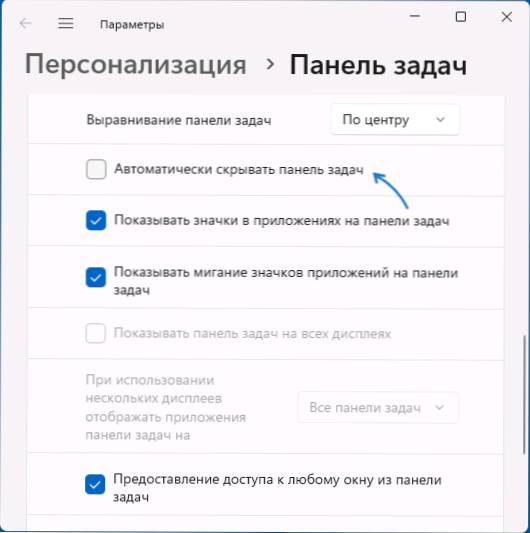
- 2204
- 379
- Alberto Sauer II
Mängu ajal, videot vaadates või muid ülesandeid Windows 11 täieliku režiimis, võivad mõned kasutajad kokku puutuda tõsiasjaga, et ülesanderiba ei kao, kuid kuvatakse jätkuvalt.
Selles juhistes selle kohta, mida saab teha, kui ülesanderiba ei peideta automaatselt, kui kasutate täielikku režiimi ja kuidas seda põhjustada.
Ülesanderiba ei kao - lihtsad viisid probleemi lahendamiseks
Alguses on mõned lihtsad lahendused, mis mõnikord võivad töötada, kui ülesanderiba on ekraanilt automaatselt peitunud:
- Kogu ekraaniga rakenduses proovige nuppu klahvi vajutada Võitma (Windowsi embleem klaviatuuril (menüü Start avaneb), ja vajutage seda uuesti - kui probleem oli põhjustatud Windowsi juhi juhuslikust tõrkest.
- Isikupärastamise seadetes saate sisse lülitada ülesanderiba automaatse peitmise. Kuid sel juhul peidetakse see mitte ainult täies ekraanides, vaid ka kogu aeg, kui seda ei kasutata. Suvandi lubamiseks: klõpsake hiire nuppu Tühja riba tühjas kohas, valige punkt "Parase Parants" üksus ja jaotises "Ülesande paneel" Lülitage sisse suvand "peida automaatselt ülesandepaneel".
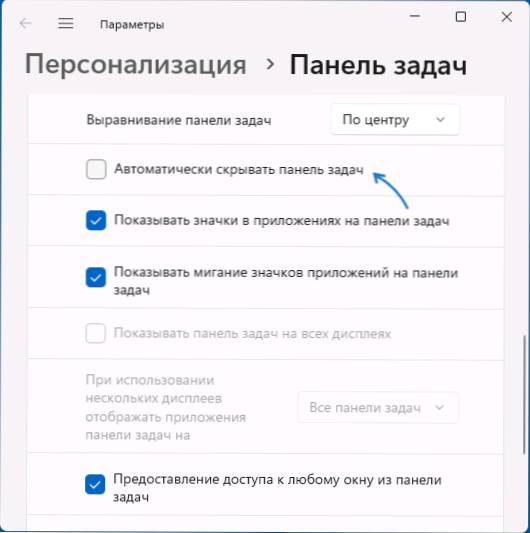
- Kui esmalt puutute kokku probleemiga (varem samas mängus või programmis samas arvutis, peideti ülesanderiba), võite lihtsalt arvuti taaskäivitada või dirigendi taaskäivitada. Dirigendi taaskäivitamiseks avage “Task -dispetšer” (saate käivitusmenüü kaudu käivitusmenüü teha), leidke käitamisprotsesside loendist “juht”, valige see ja seejärel kasutage „taaskäivitage“ menüü üksust “.
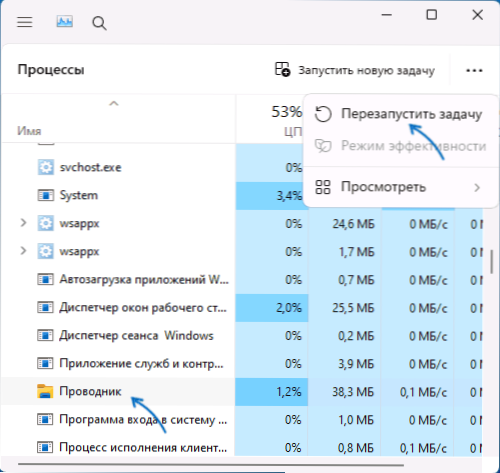
- Pidage meeles, et ülesanderiba saab kuvada, kui mõni muu selle rakendus nõuab teie tähelepanu ja teavitab seda. Sellises olukorras piisab kas rakenduses olevate teatiste nägemisest või sulgemisest.
- Kui põhjus on täpselt rakenduste teatamine, võite lubada režiimi "Ärge häirige", kui mängud ja rakenduste töö täisekraani režiimis parameetrites - süsteem - teavitus või teatised täielikult lahti ühendama. Siiski võtke arvesse, et mõned rakendused, mille teatisi ei rakenda Windows 11, võivad jätkata ülesanderiba ilmumist.
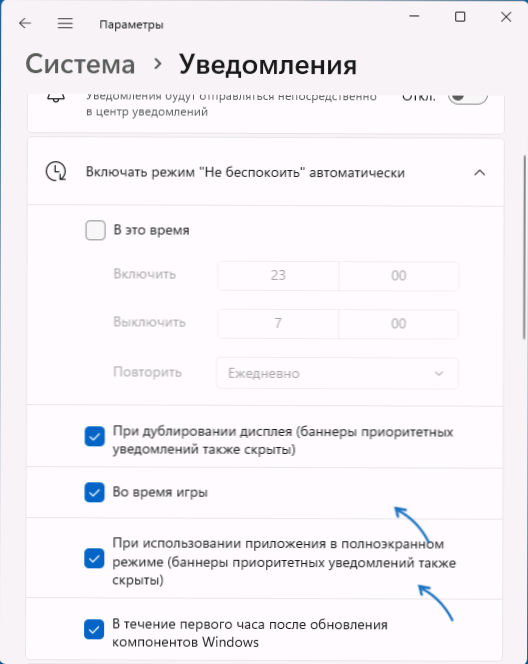
- Mõnikord võivad probleemi põhjustada Trey Windowsi rakendused: võite proovida nende vastavatest programmidest välja pääseda (tavaliselt saab seda teha ikoonil paremklõpsuga menüü kaudu) ja vaadata, kas see muudab olukorda olukorda paremuse poole.
- Proovige saadaolevaid Windows 11 värskendusi installida, kui nende installimist pole pikka aega tehtud.
Pange tähele: kui probleem tekib ainult konkreetses mängus või programmis, samas kui teistes täisekraaniprogrammides on ülesanderiba peidetud, tuleks põhjus otsida programmis endas: võib-olla selle töö seadetes täisekraanil või mõnes Muud parameetrid.
Täiendavad meetodid
Kui varasemad valikud ei aidanud, on mitu täiendavat võimalikku lahendust:
- Minge kohaliku grupipoliitika toimetaja juurde (Võida+r - Gpedit.MSC, Windows 11 kodus kättesaamatu) ja kontrollige, kas jaotises „Arvuti konfiguratsioon” - „Administratiivsed mallid” - „Start menüü ja ülesanderiba” ja sarnases jaotises on loodud „kasutaja konfiguratsioon”. Vaikimisi peaks kõigil nendes osades olevatel poliitikutel olema riik "mitte seatud".
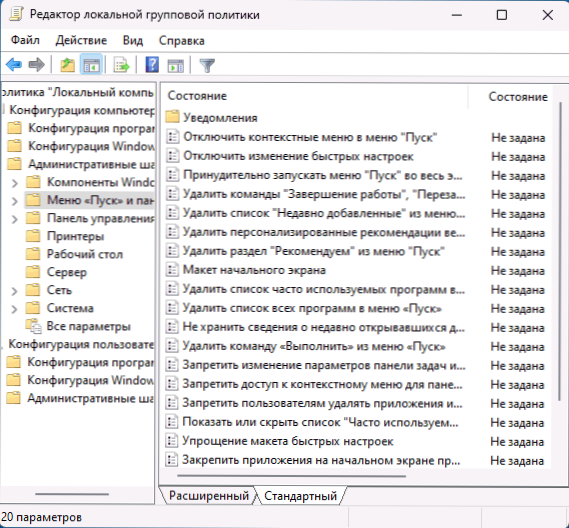
- Käivitage käsurida administraatori nimel ja täitke järgmine käsk, et lähtestada ülesanderiba sätted (tähelepanu: arvuti taaskäivitab automaatselt olulisi andmeid):
REG DELETE HKCU \ Software \ Microsoft \ Windows \ CurrentVersion \ Irisservice /F &&& Shutdown -r -T 0
- Kui kasutate Windows 11-s standardse stardi- ja ülesannete paneeli kujunduse muutmiseks kolmandate osapoolte kommunaalteenuseid, võivad need potentsiaalselt põhjustada kaalutud probleemi.
- Kui probleem on ilmnenud näiteks, näiteks pärast värskenduste installimist, saate Windows 11 värskendusi eemaldada või kasutada süsteemi taastamispunkte.
Äärmuslikul juhul saate kasutada kolmanda osapoole utiliidi peidatamisriba, mis töötab taustal ja peidab või näitab CTRL + ESC klahvide vajutamise ülesannet - algselt töötati programm välja Windows 7 jaoks, kuid see töötab ka Windowsis 11, saate utiliidi alla laadida sellelt lehelt
https: // www.Thewindowsclub.Com/peit-taskbar-windows-7-kuuli
- « PARSEC - kõrge FPS -i ja eraldusvõimega kaugtöölaud
- Sysmaini sõlme teenus laadib protsessori, ketta või mälu - lahendusvalikud »

